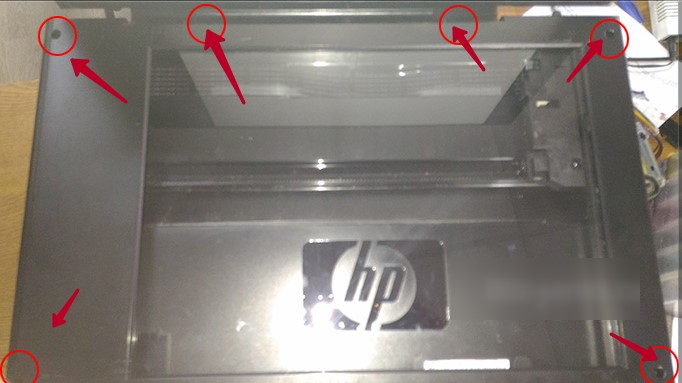Hp laserjet m1132: ошибка е3
Как решается код исключения 0xc0000005 на принтере HP
Чтобы исправить ситуацию и запустить вашу печать, вам необходимо с официального сайта скачать пакет драйверов:
Либо можете скачать драйвера HP M1132 MFP с mail облака

Запускаем скачанный установочный архив, у вас начнется его распаковка.

У вас откроется мастер установки драйверов. Выберите вариант, через USB, если у вас сетевой принтер, для сервера печати, то естественно выбираем другой вариант.

Нажмите «Начать установку».

Выберите простую установку.

Выберите вашу модель МФУ и нажмите «Далее»

Принимаем лицензионное соглашение, без этого мастер не продолжит свою работу.

У вас начнется копирование установочных файлов на компьютер, в какой-то момент вас попросят воткнуть принтер по USB порту (Если он уже был воткнут, то перевоткните его)

Сразу после этого начнется определение вашего принтера системой и добавление его в оборудование.

Как видите принтер HP M1132 успешно определен, появился соответствующий значок устройства.

Пробуем произвести печать пробного документа, и как видим, больше нет ошибки: «Функция по адресу 0x80072c5c вызвала общий сбой (код исключения 0xc0000005). Это препятствует отображению некоторых вкладок окна свойств».
Какой ремонт и обслуживание можно сделать в домашних условиях
При активном использовании устройства печати рекомендуем регулярно выполнять чистку ролика подачи. Это поможет избежать ряда проблем с механизмом подачи листа в будущем, а также ошибки E0. Также в отдельных случаях необходимо сбросить настройки устройства до заводских. Установка в заводские параметры проходит автоматически. Это делается следующей последовательностью действий (см. фото):
Нажмите одновременно Cancel+Start Copy и включите девайс;
Когда появится надпись «Permanent storage init», отпустите клавиши.

Коды сбоев, выдаваемые печатающим девайсом, – очень полезная подсказка в самодиагностике. С их помощью можно быстро и без труда устранять аппаратные проблемы и восстанавливать работоспособность устройства
Еще раз обратим внимание на необходимость внимательного отношения к повторяющимся сбоям, возможно, они являются предупреждением фатального сбоя. Таким образом, коды позволяют устранять текущие и прогнозируемые неисправности оборудования
Критические сбои и коды HP Laserjet и модели HP M1132
Если появляется на экране принтера HP M1132 MFP ошибка E8, во-первых, она характерна только для МФУ – это сбой сканера. В отдельных случаях потребуется открутить и установить обратно конструкционные элементы сканера, которые в процессе эксплуатации могут приобретать люфт. Иногда E8 выдается при выходе из строя лампы. Это и сказывается негативно на работе, и выдается предупреждающий код. Опытные пользователи могут устранить неисправность самостоятельно, неопытным нужно обратиться в сервис и получить профессиональную консультацию.

Работа мастера в сервисном центре
Коды E6, E7 и E9 также относятся к аппаратным проблемам, которые не смогут быть устранены самостоятельно. Появление их на экране должно быть сигналом для визита к мастеру. Ошибка E8 принтера HP Laserjet M1132 MFP – единственная из критических, которая может быть устранена самостоятельно опытным владельцем МФУ, имеющим навыки аппаратного ремонта. Остальные коды сбоев даже не расшифровываются производителем и относятся к фатальным, требующим серьезного ремонта устройства. Крайне не рекомендуем снимать стекло сканера и выставлять каретку самостоятельно без опыта ремонта устройств.
HP LaserJet M1132 MFP не печатает? Коды ошибок принтера, а также рекомендации по их устранению!

HP LaserJet M1132 MFP – одно из самых востребованных лазерных МФУ на рынке, совместимое с не менее популярными картриджами 85A (CE285A).
HP M1132 MFP не печатает из-за ошибки? Не спешите нести принтер в сервисный центр. Большинство проблем можно решить своими руками даже тем пользователям, которые не располагают опытом обслуживания оргтехники. Просто следуйте рекомендациям из статьи!
А для начала настоятельно рекомендуем обновить драйверы на персональном компьютере. Если комплектный диск с программным обеспечением был утерян, скачайте необходимое ПО на официальном сайте службы поддержки HP .
Ошибки HP M1132 MFP: проблемы с работоспособностью принтера
Если принтер HP M1132 MFP не печатает, тогда следуйте рекомендациям, с помощью которых вы сможете устранить большинство ошибок.
- Ошибки HP M1132 MF и способы их устранения
- Серия МФУ HP LaserJet Pro M1132
- Типы статуса гарантии
- Типы гарантий
- Проверить продукт
- Невозможно определить состояние гарантии
- Выберите свою модель
- Example error formatting
- Выбор местоположения
- Европа, Ближний Восток, Африка
- Азиатско-Тихоокеанский регион и Океания
- Выберите язык
- HP LaserJet Pro M1132 MFP не печатает
- Кто сейчас на форуме
- Позиционирование
- Внешний вид
- Другие коды HP
- Интерфейсы и другие особенности
- ОшибкаE8 на принтерах HP M1132 MFP
- Еще несколько советов
- Отключение SNMP
- Видео
- Установка соответствующего драйвера на компьютер
Ошибки HP M1132 MF и способы их устранения
Номер ошибки
Причина ошибки
Устранение ошибки
Ошибка E0
Замятие бумаги
Ошибка E1
Бумага отсутствует в лотке подачи
Ошибка E2
Крышка открыта
Попробуйте заново открыть / закрыть крышки принтера, а также не забудьте перезагрузить устройство.
Ошибка E3
Отсутствие картриджа / неправильная установка
Данные проблемы возникают с шестерней или с заклинившим фотобарабаном.
Для устранения ошибки придется разобрать картридж и прокрутить все движимые механизмы. А фотобарабан предстоит еще смазать тонером или тальком.
В некоторых случаях ошибка E3 появляется по причине замятия бумаги, которая попадает под флажок фиксации картриджа. Решение – удаление бумаги в полном объеме.
Ошибка E4
Внутренняя память принтера переполнена
При повторном возникновении ошибки, разделите документ на части, чтобы распечатать весь файл фрагментарно.
Ошибка E5
Механизм захвата бумаги вышел из строя
Ошибка
E6, E7, E8, E9
Критическая аппаратная поломка
Серия МФУ HP LaserJet Pro M1132
Cтатус гарантии: Не определен – Проверка статуса гарантии Срок действия гарантии изготовителя истек – Подробнее Действует гарантия изготовителя Действует расширенная гарантия. , Осталось месяцев: Осталось месяцев: Осталось дней: Осталось дней: – Подробнее
Дата окончания действия гарантии:
Типы статуса гарантии
Гарантия изготовителя — это гарантия, предоставляемая с продуктом при первой покупке.
Расширенная гарантия — это любое дополнительное гарантийное покрытие или план защиты продукта, приобретаемый за дополнительную плату, который расширяет или дополняет гарантию производителя.
© Copyright 2021 HP Development Company, L.P.
Типы гарантий
Гарантия снята с продукта: Этот продукт был предназначен для возврата в HP. Таким образом, гарантия была снята с этого продукта.
Гарантия отозвана – восстановленный продукт: Относится к гарантии, которая больше не применяется, потому что продукт был восстановлен, как при покупке без гарантии
Продукт продан третьей стороне: Этот продукт был продан третьей стороной. Любая необходимая гарантийная поддержка будет выполнена третьей стороной, которая продала продукт
Продукт был обменен: Этот продукт был обменен на новый или восстановлен. Пожалуйста, используйте номер продукта и серийные номера нового продукта для подтверждения статуса гарантии.
Товар продавался без гарантии: Этот продукт был продан посредником. Любая необходимая гарантийная поддержка будет выполнена посредником, который продал продукт.
© Copyright 2021 HP Development Company, L.P.
Проверить продукт
Введенный серийный номер не соответствует ранее выбранному продукту. Он соответствует продукту:
Вы хотите перейти на страницу похожего продукта с подробной информацией о нем?
Выберите “Продолжить”, чтобы перейти к новому продукту. Или “Возврат”, чтобы вернуться к исходному продукту и ввести новую информацию о продукте.
© Copyright 2021 HP Development Company, L.P.
Невозможно определить состояние гарантии
Мы не можем определить состояние гарантии для запрашиваемого вами продукта и серийного номера
Пожалуйста, вернитесь на страницу информации о продукте и проверьте запрашиваемые номера или повторите попытку позже.
© Copyright 2021 HP Development Company, L.P.
Выберите свою модель

Example error formatting
Errors can be displayed in many formats. Please include all extra characters, (such as hyphens or colons or periods) as they appear within the number.
Possible error formats (where ‘x’ could represent a letter or number):
xx.xx.xx:xx
xx.xx.xx
xx.xx.x
xx.xxxxx
xx.xxxx
x.xxxx
xx.xx
xx.x
xxxx-xxxx-xxxx
xxxx-xxxx
xx:xx
xx.x:xx
xx.xx:xx

Выбор местоположения
Европа, Ближний Восток, Африка
Азиатско-Тихоокеанский регион и Океания
Выберите язык
HP LaserJet Pro M1132 MFP не печатает
Неисправности и пути их решения.
Модератор: vetal
Просьба ознакомиться с
Также большая просьба, картинки выкладывать или в
, или прикрепляйте их к своим сообщениям.
Ссылки в темах на сторонние фотохостинги (кроме вконтакте)
- HP 1010 печатает в “негативе”
Sergey23 в форуме Принтеры, МФУ, факсы, копиры формата A4 6 4301 0legka
Вт окт 15, 2019 10:22 am - Принтер печатает “pjl set jobattr”
evid в форуме Принтеры, МФУ, факсы, копиры формата A4 10 1774 evid
Пт фев 14, 2020 12:02 pm - Epson L300 печатает “ШУМ” вместо изображения
OMITRA в форуме Принтеры струйные 9 1795 sanmasterbrest
Вс янв 19, 2020 9:19 pm - epson l210 “после чистки ПГ печатает разными цветами”
Nsfir в форуме Принтеры струйные 5 1375 xCooLx
Чт май 02, 2019 9:01 pm - HP Laserjet Pro MFP M426fdn – “замятие в области картр-й”
Sartaniy в форуме Принтеры, МФУ, факсы, копиры формата A4 6 4311 Sartaniy
Пн июн 24, 2019 7:12 am
Вернуться в Принтеры, МФУ, факсы, копиры формата A4
Кто сейчас на форуме
Сейчас этот форум просматривают: Анна Вавилова и гости: 84
Позиционирование
Устройство позиционируется компанией как недорогое решение для дома и офиса. Хотя в случае с офисом HP явно дала маху. Принтер, конечно, хорош, но в условиях офисного бедлама ему просто не будет хватать скорости. Хоть он и лазерный. LaserJet M1132 MFP больше подойдет для домашнего использования. Здесь у него точно не будет конкурентов. Поскольку сие устройство является монохромным, то для печати фотографий оно никак не подойдет. А вот для документов – это то, что нужно.
Внешний вид
Всем своим внешним видом принтер как бы намекает, что предназначен он только для печати документов. В облике устройства нет даже намека на элегантность. Прямые углы, стильный дизайн. Все в лучших традициях офисной техники. Однако для таких устройств внешний вид – далеко не главное. При всех недостатках дизайна работает принтер LaserJet M1132 MFP просто отлично. А для пользователей главное – скорость печати и качество отпечатков. Остальное не так важно.

Под верхней крышкой МФУ скрывается сканер, который неплохо ведет себя при переносе документов на компьютер. Однако с фотографиями он не будет так хорошо справляться. Сказывается недостаток разрешения и низкая скорость работы. Чуть ниже находятся лотки для картриджей и сам лоток для листов. Расположение всех элементов довольно удобное. Никаких неожиданностей в конструкции HP LaserJet M1132 MFP нет. Классика не нуждается в излишествах.
Другие коды HP
Режимы в работе HP могут маркироваться кодами H. Например:
H0 – работает в режиме ручной печати (с флешки или иного носителя);
H1 – бумага отсутствует (обработка задания с двухсторонней печатью).
На примере H0 и H1 хорошо видна разница между разными кодами. Сбои традиционно маркируются буквой E, в отличие от рабочих режимов H.

Интерфейсы и другие особенности
Здесь все сделано в духе минимализма. LaserJet M1132 MFP снабжен всего двумя разъемами. Один для кабеля питания, а через второй можно подключить его к компьютеру. Воистину впечатляющая лаконичность. И хоть рядом есть иконки с изображением подключения к сети, никаких разъемов больше не наблюдается. Вероятно, эти опции доступны только в модификации LaserJet Pro M1132 MFP.

Устройство также снабжено постоянной памятью в объеме 64 мегабайта. Расширить ее никак нельзя. На панели управления МФУ находится всего несколько кнопок, которые помогают управлять основными функциями: копированием и печатью. Также можно настроить контрастность и масштаб. Это уже неплохо. Многие бюджетные модели лишены даже таких опций. Тем интереснее именно это устройство.
Ошибка E8 на принтерах HP M1132 MFP
Ошибка E8 на принтерах HP M1132 MFP – единственная критическая неисправность, которую может устранить пользователь с минимальным набором навыков в обслуживании оргтехники.
По сути это поломка сканера, вызванная заклинившим механизмом движения лампы, загрязнением шлейфа и так далее. Без отвертки не обойтись, но процесс разбора корпуса устройства предельно прост.
Внимание! Если ваш принтер HP M1132 MFP находится на гарантии, ни в коем случае не производите никаких манипуляций своими руками. В противном случае вы лишитесь бесплатного сервисного обслуживания, оказываемого производителем.
Еще несколько советов
- Профилактика — проводите очистку роликов подачи бумаги после определенного времени использования техники, чтобы избежать серьезного загрязнения и быстрого износа их поверхности. Не лишней будет и чистка всего принтера. Смело можете применить эту инструкцию для проведения мероприятий в домашних условиях.
- Сброс до заводских настроек можно рассматривать, как еще один действенный способ устранения ошибок с пометкой «Е», но и не только их. Сделать это совсем несложно. Выключите принтер, одновременно зажмите кнопки «Cancel»и «Start Copy», не отпуская их включите устройство, дождитесь сообщения «Permanent storage init», а тогда отпустите все клавиши.
Отключение SNMP
В ряде случаев, когда принтер подключен по WIFI или LAN сети, у вас с компьютера может не проходить сетевой трафик SNMP от принтера, из-за чего, он может быть недоступен. Решение, это отключить SNMP проверку.
Видео
В знак благодарности расскажите о статье своим друзьям и знакомыми в социальных сетях. Используйте кнопки слева или внизу страницы. Это не занимает более 15 секунд. Спасибо!

Работаю системным администратором уже более чем 12 лет. Увлекаюсь программированием и ремонтом компьютерной техники.
Введите фразу для поиска в строку.
Установка соответствующего драйвера на компьютер
Стоит отметить, что именно от настроек и драйвера зависит работа принтера. Поэтому нужно устанавливать только подходящие на ваш ПК драйверы. Если при установке драйвера возникают проблемы, необходимо узнать код ошибки и попробовать исправить ее самостоятельно. Если этого не удается, то лучше всего обратиться к специалисту.
Несложно догадаться, что все возможные ошибки появляются в результате разных факторов. Это говорит о том, что решение проблемы будет напрямую зависеть от причины ее появления. Поэтому стоит разобрать самые распространенные ошибки и способы их решения по отдельности.
Ошибки лазерного принтера HP LaserJet PRO M1132 MFP
Лазерный принтер HP LaserJet PRO M1132 MFP пусть и отличается относительной надежностью на фоне конкурентов, но возникновения тех или иных ошибок в процессе эксплуатации устройства избежать не удастся.
Однако не стоит преждевременно паниковать, не все сбои HP M1132 требуют ремонта. Большинство неполадок можно устранить самостоятельно.
На заметку!
ТонерДруг предоставит перечень возможных ошибок печатающего устройства, а также поделится руководствами по их устранению.
Забегая наперед, отметим, что ошибки E6, E7, E8, E9 информируют об аппаратных поломках принтера. Решать данные проблемы стоит в рамках гарантийного обслуживания. Если сроки исчерпаны, заручитесь профессиональной помощью в профильных сервисных центрах.
Самостоятельные ремонтные работы стоит осуществлять только при наличии необходимых инструментов, расходных материалов и опыта.
Список ошибок принтера HP M1132 MFP
Стандартные алгоритмы действий при возникновении ошибок у HP LaserJet PRO M1132 MFP можно найти в инструкциях по эксплуатации, которые доступны для скачивания на сайте службы поддержки производителя [доступ к гайду] .
Практической пользы от них немного, поскольку даже самая распространенная ошибка E3 зачастую появляется не из-за неправильной установки картриджа (как сообщает HP), а по причине вышедшего из строя флажка фиксации расходника.
Ошибка E0 — замятие бумаги
Чтобы максимально эффективно устранить замятие бумаги, недостаточно открыть крышку печатающего устройства и выдернуть застрявшие листы.
Нужно проверить внутренние отсеки на предмет остатка бумажных обрывков. Если удалить их не получается, воспользуйтесь монтажным пинцетом.
К сожалению, многие пользователи не уделяют достаточного внимания зажеванным фрагментам. Поэтому кусочки бумаги накапливаются и выводят из строя сначала отдельные датчики принтера, а следом и весь аппарат.
Ошибки E1 и E5 — неисправные механизмы подачи / захвата бумаги
В официальной инструкции вам укажут, что ошибка E1 появляется из-за отсутствия бумаги в лотке. Но что делать, если она там есть, а принтер не запускает печать? ТонерДруг советует проверить подъемный механизм, который подает бумагу на ролики захвата.
Подъемную площадку необходимо тщательно очистить от бумажного мусора и пыли. С этим хорошо справится обыкновенный этиловый спирт.
С роликами захвата аналогичная ситуация. Их тоже стоит хорошо почистить. Однако если съемные резинки окажутся стерты, их придется заменить на новые. Иначе HP M1132 MFP проинформирует об ошибке E5 и прекратит работать.
Ошибка E2 — сбой датчика фиксации закрытой крышки
Проверьте крышки принтера, они должны быть закрыты.
Если проблема возникла на ровном месте, тогда перезакройте все отсеки и перезагрузите устройство. Скорее всего произошел сбой в работе датчиков фиксации крышки. Такое часто случается после замены нового картриджа.
Не помогло? Отправляйтесь за помощью в сервисный центр!
Ошибка E3 — сломан датчик фиксации расходника
Ошибку E3 мы уже успели упомянуть. Когда бумага забивается в области датчика фиксации картриджа, тогда он непременно выходит из строя.
Но не всегда данная неполадка обусловлена зажеванной бумагой. Расходник действительно может быть установлен неправильно, особенно, после заправки тонером.
Внимательно осмотрите корпус детали, он должен быть качественно собран. На всякий случай, уделите внимание фотобарабану, прокрутите его. Заклинил? Смажьте тальком или отработкой, проверьте шестерню!
Ошибка E4 — принтеру не хватает внутренней памяти
Чтобы возобновить печать, разбейте один документ на фрагменты или оптимизируйте его размеры с помощью сжатия. HP M1132 MFP не хватает памяти, чтобы обработать ваш запрос.
Ошибки E6, E7, E8, E9 — аппаратные поломки принтера
При выявлении аппаратных ошибок ищите причины поломок в сервисных центрах. Ремонта избежать не удастся.
Если гарантия производителя все еще распространяется на ваше устройство, обращайтесь за помощью только в авторизованные сервисы.
Исключением выступает ошибка E8 , которая указывает на поломку сканера и его компонентов. Обладая определенным опытом обслуживания оргтехники, данную неполадку устранить несложно.
Быстрое решение ошибки e8, e3, e2 или e0 на принтере HP LaserJet M1132 MFP
Сегодня принтер можно встретить не только в офисе, но и дома. Данное устройство предназначено для выведения информации на лист бумаги. Оно представлено в большом ассортименте. Устройства отличаются не только качеством, но и наличием дополнительных функций.

Принтер фирмы НР
Если говорить о самых популярных принтерах, то фирма НР вне конкуренции. И это не удивительно – данная техника отличается стабильной и надежной работой. При этом стоимость ее не высока, что делает устройства максимально доступными. Но есть минус у всех принтеров, не только у НР, со временем появляются проблемы в их работе. Когда это произойдет с вами, сложно сказать, может через два года, а может через месяц.
Подробное описание значений кодов
Не стоит сразу пугаться высвечивания уведомлений, потому как они придуманы, чтобы помочь пользователю быстрее и правильно устранить неисправности техники.
- E0 — так техника сообщает о возможном замятии бумаги. Проверить и устранить это легко. Отключите принтер от электропитания и осмотрите его снаружи и внутри. Найдите застрявший лист и вытащите его. Возобновите работу, включив штекер обратно в устройство. Воспользуйтесь отдельной инструкцией по вытаскиванию бумаги, если ее зажевало в принтере.
- E1 — сигнализирует об отсутствии бумаги в лотке. Проверьте действительно ли это так. Доложите еще листов, чтобы лоток был заполнен более чем наполовину. Проследите, чтобы бумага правильно было вложена на свое место. Если в устройстве печати есть несколько лотков, то убедитесь, что в настройках указан нужный.
- E2 — открыта крышка принтера. Скорее всего, речь идет о передней, но не стоит забывать о наличии задней или боковой.
- E3 — неправильно установлен картридж. В такой случае очень часто быстрым решением проблемы будет попросту извлечь, а потом снова вставить «расходник». Отличным решением является выполнение всех действий по инструкции, которая прилагается к технике. Если ее нет, то можете скачать на сайте компании производителя.
- E4 — полное заполнение памяти принтера. Печатающая техника использует свою внутреннею память для запоминания, но когда она переполняется, то это является ошибкой. В таких ситуациях помогает отключение питания на некоторое время. Есть модели, которые оборудованы встроенной батарейкой, потому отключение кабеля тут не поможет. Нужно действовать по индивидуальной инструкции к устройству.
При возникновении ошибок е4 или 5 стоит обратить внимание на уровень тонера в картридже.



Итоги
Исправить ситуацию можно способом, который описан выше. Разобрать технику и выполнить нажатие на деталь, чтобы датчик стал по центру, как показано на фото, приведенном ниже. Собрав обратно, необходимо проверить качество работы устройства. В основном это помогает устранить ошибку. Принтер начинает работать, как прежде, и больше выдает ошибку Е8. Он печатает документы быстро и качественно. Таким образом, нет необходимости прекращать рабочий процесс, что для офиса может иметь неприятные последствия.
Устранение ошибки е8
Внимания заслуживает единственная из системных, решаемая в домашних условиях, ошибка с кодом E8. Она возникает на аппаратах, которые оборудованы сканером. Проблема чаще наблюдается в МФУ. Перед тем как приступить к более сложному варианту устранения, стоит попробовать «скинуть» ошибку более простым способом. Нажмите и удерживайте кнопку «Отмена» секунд 20-30 Она будет с красным кругом, ромбом или квадратом и расположена на корпусе техники.
Если это не помогло, то придется попробовать осуществить более сложных ремонт. Действуйте по такой инструкции:
- Откройте верхнюю крышку, чтобы увидеть стекло сканера.
- Открутите винты по периметру шестигранной отверткой.


Если действия выше не помогли, то можно проверить и исправить такие моменты:
- Заменить прошивку принтера на более новую или обновить на ту же версию. Без проблем скачать ее можно на сайте компании.
- Поменять шлейф, который по своей природе очень «нежный» и часто легко выходит из строя. Его стоимость невысока, а замена не требует наличия специальных знаний или навыков.
- Неисправность платы самый дорогостоящий случай. Без помощи опытного мастера при таких обстоятельствах точно не обойтись.
Ошибка E08 в СМА Candy без экрана
Определить ошибку 08 в моделях без экрана можно по миганиям лампочек-индикаторов. СМА будет выдавать серию из восьми вспышек подряд, после – пауза длительностью от 5 до 13 секунд и вновь восемь миганий.
Загораться могут различные индикаторы, это зависит от линейки. Например:
- Модели серии Candy Grand оповещают об ошибке светодиодом кнопки «Интенсивная стирка» (значок рубашки с пятнами) в сочетании с первой лапочкой слева в индикации системы отсчета обратного времени (как правило, это индикатор «90»);
- В серии Candy Smart – индикатор кнопки «Интенсивная стирка» (значок в виде рубашки) и верхний светодиод в световой индикации системы отсчета обратного времени (это может быть «90» или «Start»).
- В линейках Holiday и Aquamatic – мигает индикатор функции «Стирка холодной водой», который имеет форму снежинки.



Еще несколько советов
- Профилактика — проводите очистку роликов подачи бумаги после определенного времени использования техники, чтобы избежать серьезного загрязнения и быстрого износа их поверхности. Не лишней будет и чистка всего принтера. Смело можете применить эту инструкцию для проведения мероприятий в домашних условиях.
- Сброс до заводских настроек можно рассматривать, как еще один действенный способ устранения ошибок с пометкой «Е», но и не только их. Сделать это совсем несложно. Выключите принтер, одновременно зажмите кнопки «Cancel»и «Start Copy», не отпуская их включите устройство, дождитесь сообщения «Permanent storage init», а тогда отпустите все клавиши.
Сброс ошибок на принтерах HP
Чтобы произвести сброс ошибки или так называемого сообщения об обслуживании на принтерах HP, существует множество способов, которые подходят только для конкретных моделей. Поскольку моделей печатного оборудования у данного производителя большое количество, то, для сброса сервисных сообщений о проблеме, можно воспользоваться таблицами, приведенными ниже.

В случаях, когда происходит заправка картриджей (LaserJet 1300, 1320, 4250/4350), содержащих чип, то его необходимо заклеить перед установкой их в аппарат. Устройство, конечно, выдаст сообщение, что вставлен “левый” картридж, но работать будет. Также для обнуления чипов можно воспользоваться рекомендациями из следующей таблицы.

Практически любые сервисные коды, означающие ошибки для печатающих устройств HP серии Photosmart сбрасываются следующим методом.
- Зажмите стрелку влево и, не отпуская ее, нажмите клавишу “Настройка (Setup)”, после чего уберите пальцы с клавиш. В результате этого действия появится меню «Enter Special Key Combo». Зажмите одновременно клавиши «Печать фото (Print Photos)» и «Коррекция фотографии (Red Eye Removal)», и отпустите их. Далее, нажмите по одной клавише и отпустите: «Коррекция фотографии (Red Eye Removal)», «Печать фото (Print Photos)», «Коррекция фотографии (Red Eye Removal)».
- Нажимаем стрелку вправо и переходим на строку «System Configuration». Нажмите ОК.
- Снова нажатием на стрелку вправо дойдите до строки «Hardware failure status: Clear. Press OK to clear» (если работа аппарата до этого была без сбоев, то этой строки вы не найдете). Запомните, в данный момент запускать печать нельзя.
- Произведите выключение устройства, после чего включите его.
Таким образом, код ошибки был сброшен, и аппаратом можно пользоваться в обычном режиме.
HP LaserJet M1132 MFP не печатает? Коды ошибок принтера, а также рекомендации по их устранению!
HP LaserJet M1132 MFP – одно из самых востребованных лазерных МФУ на рынке, совместимое с не менее популярными картриджами 85A (CE285A).
HP M1132 MFP не печатает из-за ошибки? Не спешите нести принтер в сервисный центр. Большинство проблем можно решить своими руками даже тем пользователям, которые не располагают опытом обслуживания оргтехники. Просто следуйте рекомендациям из статьи!
А для начала настоятельно рекомендуем обновить драйверы на персональном компьютере. Если комплектный диск с программным обеспечением был утерян, скачайте необходимое ПО на официальном сайте службы поддержки HP [перейти].
Ошибки HP M1132 MF и способы их устранения
| Номер ошибки | Причина ошибки | Устранение ошибки |
| Ошибка E0 | Замятие бумаги | Откройте крышку принтера и очистите остатки бумаги от замятия. Не оставляйте ни единого фрагмента. |
| Ошибка E1 | Бумага отсутствует в лотке подачи | Положите необходимое количество бумаги совместимых форматов. |
| Ошибка E2 | Крышка открыта | Ошибка может появиться даже тогда, когда все крышки будут закрыты из-за вышедших из строя датчиков.Попробуйте заново открыть / закрыть крышки принтера, а также не забудьте перезагрузить устройство. |
| Ошибка E3 | Отсутствие картриджа / неправильная установка | Если во время работы принтер издает посторонние звуки, в том числе треск. Тогда, скорее всего, картридж вышел из строя или износился при частых заправках тонером.Данные проблемы возникают с шестерней или с заклинившим фотобарабаном.Для устранения ошибки придется разобрать картридж и прокрутить все движимые механизмы. А фотобарабан предстоит еще смазать тонером или тальком.В некоторых случаях ошибка E3 появляется по причине замятия бумаги, которая попадает под флажок фиксации картриджа. Решение – удаление бумаги в полном объеме. |
| Ошибка E4 | Внутренняя память принтера переполнена | Сбросьте печать и запустите процесс заново.При повторном возникновении ошибки, разделите документ на части, чтобы распечатать весь файл фрагментарно. |
| Ошибка E5 | Механизм захвата бумаги вышел из строя | Если перезапуск принтера не помог, а поверхностная чистка механизма захвата оказалась бесполезной, то визита в сервисный центр не избежать. |
| Ошибка E6, E7, E8, E9 | Критическая аппаратная поломка | Необходимо обратиться за помощью в сервисный центр. За исключением ошибки E8, о которой мы поговорим более подробно. |
Как определить, что произошел перегрев печатающей головки принтера Canon

Кто был внимателен, тот успел заметить, что при перегреве печатающей головки на сегментном дисплее принтера появится код P08 (в зависимости от модели – E05, E28, U051 или U052). Если у Вашего МФУ цветной сенсорный экран, то на нем высветится сообщение, информирующее о выходе из строя какой-либо части принтера.
В случае отсутствия дисплея или его неработоспособности, можно сориентироваться по индикатору неисправностей принтера. 8 последовательных миганий, прерывающихся включением индикатора питания, указывают на перегрев печатающей головки картриджа.
Если МФУ было подключено к персональному компьютеру, то на ПК всплывет сообщение с номером 5200 или 1403. Только не перепутайте с кодом 5B00 – переполнение счетчика абсорбера (памперса) принтера. Это совершенно разные ошибки, и устраняются они неидентичными способами.
В самом худшем случае, если дюзы печатающей головки уже выгорели, то просто извлеките картридж из принтера, переверните его соплами вверх и внимательно осмотрите их. Если произошло выгорание, Вы это обнаружите невооруженным взглядом по соответствующим отметинам, оставшимся на печатающей головке. Тут уже ничего не поможет восстановить работоспособность картриджа. Придется его заменить.
Из-за чего возникает ошибка P08 (5200) – перегрев печатающей головки принтера Canon

Перегрев печатающей головки происходит из-за отсутствия в картридже красящего вещества, которое параллельно выступает в роли охладителя. Либо из-за того, что аппарат долго простаивал, в его расходниках засохли чернила. Чаще всего это случается с многофункциональными устройствами, которые могут создавать монохромные и цветные отпечатки. Дело в том, что многие потребители приобретают цветные МФУ, но используют их только для ч/б печати, сканирования и ксерокопирования. О цветном расходнике они забывают или не хотят выделять на его обслуживание время и финансовые средства. Вследствие чего, в нем заканчиваются чернила, и картридж начинает перегреваться. Это может привести к прогоранию сопел печатающей головки и появлению ошибки 5200. К счастью МФУ заранее предупреждает о проблеме. Поэтому, у владельца еще есть время на устранение ошибки P08.
Вредный совет: как максимально сэкономить на заправке картриджа и сбросить ошибку P08 (5200)

Когда в Вашем принтере Canon произойдет перегрев картриджа, и появится ошибка P08 (5200), в этом случае однозначно поможет заправка соответствующего расходника. Естественно, при этом не должны быть выгоревшими сопла печатающей головки. Однако, что делать, если «под рукой» нет нужного чернила или нет желания тратить на него деньги. Есть один верный способ сброса ошибки P08, без применения дорогостоящего красящего вещества. Но его не рекомендуется использовать, так как это может негативно повлиять на работоспособность картриджа и МФУ.
Чтобы его осуществить Вам потребуется подготовить картридж к заправке и купить один небольшой медицинский шприц до 10 мл. Возьмите картридж, снимите наклейку и просверлите нужные отверстия на месте воздушных клапанов. После, наберите в шприц обычной воды и заправьте ею картридж. Как только вода начнет просачиваться сквозь сопла печатающей головки, прекратите заправку. Протрите дюзы и заклейте скотчем заправочные отверстия. Установите картридж, и перезапустите принтер. Ошибка P08 (5200) должна автоматически сброситься.
Таким образом, вода будет исполнять роль охладителя печатающей головки, но картридж печатать не будет. Этот способ подойдет только тем, кто вскоре планирует полностью заменить картридж, или вообще не нуждается в цветной печати.
Быстрое решение ошибки e8, e3, e2 или e0 на принтере HP LaserJet M1132 MFP

Проблемы с печатающим устройством возникают часто и не в самый подходящий момент. Техника компании HP не является исключением, хоть достаточно надежная. Еще одной ее ценностью является высокая ремонтопригодность. Эта инструкция поможет решить ошибки на принтере HP M1132 с кодами e8, e3, e2 и другими из этой серии. Здесь Вы найдете информацию о причинах их возникновения и профилактике появления. Отдельно предлагаем описание действий по неисправности с кодом Е8 в принтерах HP.
Подробное описание значений кодов
Не стоит сразу пугаться высвечивания уведомлений, потому как они придуманы, чтобы помочь пользователю быстрее и правильно устранить неисправности техники.
- E0 — так техника сообщает о возможном замятии бумаги. Проверить и устранить это легко. Отключите принтер от электропитания и осмотрите его снаружи и внутри. Найдите застрявший лист и вытащите его. Возобновите работу, включив штекер обратно в устройство. Воспользуйтесь отдельной инструкцией по вытаскиванию бумаги, если ее зажевало в принтере.
Печатающая техника использует свою внутреннею память для запоминания, но когда она переполняется, то это является ошибкой. В таких ситуациях помогает отключение питания на некоторое время. Есть модели, которые оборудованы встроенной батарейкой, потому отключение кабеля тут не поможет. Нужно действовать по индивидуальной инструкции к устройству.
При возникновении ошибок е4 или 5 стоит обратить внимание на уровень тонера в картридже.
Устранение ошибки е8
Внимания заслуживает единственная из системных, решаемая в домашних условиях, ошибка с кодом E8. Она возникает на аппаратах, которые оборудованы сканером. Проблема чаще наблюдается в МФУ. Перед тем как приступить к более сложному варианту устранения, стоит попробовать «скинуть» ошибку более простым способом. Нажмите и удерживайте кнопку «Отмена» секунд 20-30 Она будет с красным кругом, ромбом или квадратом и расположена на корпусе техники.
Если это не помогло, то придется попробовать осуществить более сложных ремонт. Действуйте по такой инструкции:
- Откройте верхнюю крышку, чтобы увидеть стекло сканера.
- Открутите винты по периметру шестигранной отверткой.

- Теперь у Вас получится снять стекло. Аккуратно отложите его в сторону, чтобы не повредить.
- Так мы добрались к «каретке» сканера. А сейчас нужно снять его мотор. Откручиваем болты, которые его удерживают.

Если действия выше не помогли, то можно проверить и исправить такие моменты:
-
Заменить прошивку принтера на более новую или обновить на ту же версию. Без проблем скачать ее можно на сайте компании.
Еще несколько советов
- Профилактика — проводите очистку роликов подачи бумаги после определенного времени использования техники, чтобы избежать серьезного загрязнения и быстрого износа их поверхности. Не лишней будет и чистка всего принтера. Смело можете применить эту инструкцию для проведения мероприятий в домашних условиях.
- Сброс до заводских настроек можно рассматривать, как еще один действенный способ устранения ошибок с пометкой «Е», но и не только их. Сделать это совсем несложно. Выключите принтер, одновременно зажмите кнопки «Cancel»и «Start Copy», не отпуская их включите устройство, дождитесь сообщения «Permanent storage init», а тогда отпустите все клавиши.
Видео
СКОЛЬКО СТОИТ ЗАПРАВКА КАРТРИДЖЕЙ?
ПОДРОБНЫЙ ПРАЙС-ЛИСТ
Заправка картриджей и ремонт оргтехники
HP M1132 MFP: коды ошибок лазерного принтера
 Если HP M1132 MFP выдаёт ошибку печати, значит, пользователю пора вмешаться и устранить проблему.
Если HP M1132 MFP выдаёт ошибку печати, значит, пользователю пора вмешаться и устранить проблему.
Очевидные сбои в работе принтера, среди которых переполненная память, зажеванная бумага, стертые ролики захвата и прочее, легко разрешимы без сторонней помощи. А вот с поломками дела обстоят несколько иначе. Приступать к ремонту HP M1132 MFP своим руками нужно только при наличии соответствующего опыта.
Неквалифицированное вмешательство, как правило, влечет за собой возникновение еще больших неисправностей. В таких случаях прямая дорога в ближайший сервисный центр.
Далее мы разберем коды ошибок HP M1132 и расскажем, как поступать в той или иной ситуации, чтобы восстановить работоспособность принтера.
Список ошибок HP M1132 MFP
К решению даже самых простых задач нужно подходить ответственно. Старайтесь следовать нижеизложенным рекомендациям, потому как в официальном руководстве от HP очень мало полезной информации.
Error E0 – замятие печатного листа
Даже замятие бумаги не стоит недооценивать. Скопившиеся в труднодоступных местах клочки могут повлиять на работу фиксаторов картриджа или вывести из строя датчики фиксации расходника.
Используйте дополнительные инструменты, если обрывки страниц застряли внутри печатающего устройства. В этом может помочь пинцет.
Некоторые пользователи решают проблемы с чисткой принтера посредством пылесоса и насадки, предназначенной для салона автомобиля. Это крайне ошибочный подход.
Внутри аппарата много хрупких контактных соединений, которые не устоят перед агрессивными потоками воздуха.
Если бумага и правда закончилась, тогда загрузите ее в лоток и перезапустите печать. Это самая очевидная ошибка, которая вряд ли станет причиной поиска рекомендаций по устранению проблемы.
Скорее всего у вас вышла из строя платформа подачи листов к ролику захвата. Оба расходника нужно почистить этиловым спиртом, а если резиновое покрытие стерлось, просто замените детали на новые. Их стоимость минимальна.
Error E2 – открыта крышка принтера
Ошибка может появляться даже тогда, когда крышка принтера будет закрыта. Откройте, а потом закройте все крышки HP M1132 до характерного щелчка. Перезагрузите аппарат.
Это должно помочь, если не помогло – необходим профессиональный ремонт контроллеров, которые фиксируют готовность устройства к старту печати.
Error E3 – картридж HP 85A не зафиксирован или отсутствует
Забыли вставить картридж? Установите расходник в соответствующее место.
Ошибка E3 возникает не только из-за отсутствия картриджа, но и по причине сломанных фиксаторов. Они начинают создавать проблемы, когда внутри принтера скапливается определенное количество обрывков бумаги.
Проверьте фиксаторы, очистите их от бумаги при необходимости. В некоторых случаях придется заменить пружинки, если по каким-либо причинам они растянулись.
Error E4 – недостаток памяти для обработки запроса
Документ, который отправлен в печать, слишком объемный. Принтер не может его обработать, поскольку сказывается недостаток памяти на аппаратном уровне.
Решение проблемы заключается в разбивке документа на файлы меньшего размера.
Причем мы настоятельно рекомендуем печатать графику отдельно от текста. Если это сделать невозможно, тогда распечатывайте совмещенные с изображениями страницы текстового документа в порядке очереди.
Error E5 – ролики захвата требуют замены 
Об ошибках с захватом бумаги уже было сказано достаточно в пункте Error E1. Ознакомьтесь с ним более подробно.
Error E6 / E7 / E8 / E9 – поломки HP M1132 MFP
Критические ошибки Error E6 / E7 / E8 / E9 сигнализируют о поломках принтера. Производить ремонт своими руками категорически не рекомендуется.
В вашем случае нужно осуществить профессиональную диагностику аппарата, чтобы разобраться в причинах выхода из строя некоторых деталей или целых механизмов печатающего устройства.
 Возникли дополнительные вопросы?
Возникли дополнительные вопросы?
Обращайтесь за помощью
позвонив: +7(926)122-19-20
Сброс счетчиков Brother DCP-1512r/1602r/ HL-1110r/ 1202r
Данная инструкция подходит для сброса счётчиков тонера и барабана в следующих принтерах и МФУ :
Сброс счётчика тонера
Если ваш аппарат пишет “Мало тонера” или “Замените тонер“, то одной заправки картриджа здесь будет недостаточно. В принтерах Brother есть счетчик, отсчитывающий количество напечатанных листов. Эта функция нужна для того, чтобы сигнализировать владельцу аппарата о замене тонера. Если счетчик выдает нам вышеупомянутые сообщения о том, что печатать нельзя и просит заменить тонер, его нужно обнулить. Делается это следующим нехитрым образом:
- Включаем принтер
- Открыв верхнюю крышку, вынимаем картридж
- Далее его нужно разделить на две части (нажав синий флажок справа). Должно получиться так:

- Вставляем в принтер только драм-картридж (зеленый)
- Убрав всю бумагу из лотка, просовываем руку снизу и ищем пальцем флажок сброса (красная стрелка на картинке). Далее зажимаем его:


- Не отпуская флажок, закрываем верхнюю крышку принтера
- Как только начнет крутиться двигатель принтера (вы заметите когда он начнет гудеть), отпускаем палец с флажка на 2 секунды и снова зажимаем. Держим флажок зажатым, пока мотор не перестанет крутиться
- Когда принтер остановится, поднимаем крышку, вставляем тонер-картридж в зеленый корпус драм-картриджа и закрываем крышку
На этом сброс счетчика тонера можно считать оконченным. На экране должно быть написано «Копии стопкой» (в МФУ DCP-1510r, DCP-1512r, DCP-1602r, DCP-1610wr, DCP-1612wr, MFC-1810r, MFC-1815r,MFC-1912wr) и должна гореть одна зеленая лампочка (в принтерах HL-1110r, HL-1112r, HL-1202r,HL-1210wr, HL-1212wr).
Если вдруг у вас не получится обнулить принтер с первого раза, ничего страшного, со второго-третьего раза все обязательно сработает.
Возможно вам покажется более наглядной видео-инструкция по вышеупомянутому сбросу:
Сброс счётчика барабана в МФУ
Сброс счетчика барабана в принтерах
Сообщение “Замените барабан” в принтерах Brother HL-1110r, HL-1112r, HL-1210WR, HL-1212WR появляется, когда ресурс фотобарабана закончился. На принтере это выглядит следующим образом: индикатор готовности горит, а ошибка (!) мигает три раза:

Сбросить эту ошибку достаточно легко таким вот образом:
- Открываем верхнюю крышку

2. Нажимаем кнопку “Вкл” 4 раза

3. Закрываем крышку

4. Индикатор готовности (зелёный) должен гореть, а индиктор ошибки (! – оранжевый) должен пропасть. Если всё так – значит ошибка сброшена и можем спокойно печатать.